Seafile ist das Backend meiner Backup-Strategie und damit bin ich sehr zufrieden, vor allem seit es nicht mehr direkt zu hause auf einem langsamen Raspberry läuft, sondern auf einem Server direkt Internet. Alles gut, zumindest seit letzter Woche. Es ist nämlich so, dass der Server, auf dem mein Seafile läuft, platt gemacht wird und kurzfristiger Handlungsbedarf besteht.
Kurzfristige Bedarfe bringen mit sich dass sie kurzfristig entweder Zeit oder Geld oder beides kosten. Das passt gerade eigentlich gar nicht. Wenigstens einen Plan braucht es um die weiteren Schritte klar zu machen. Es gibt gerade folgenden Alternativen:
- Man schaut sich mal den aktuellen Stand der NAS-Technologie an und holt den ganzen Krempel nach hause. Die Zeiten werden ja nicht sicherer, aber dafür ist man heutzutage schneller angebunden. Allerdings muss man in Hardware investieren und hat dann ein Gerät mehr daheim rum stehen.
- Oder man mietet woanders einfach einen neuen Server und schaut dass man die Seafile-Installation irgendwie umgezogen bekommt.
- Oder man mietet woanders einfach einen neuen Server und schaut sich mal anderes Systeme an, Owncloud bzw. Nextcloud haben sich ja auch weiterentwickelt.
Auf jeden Fall muss man jetzt was tun. KW3/2018 – Jetzt. Was. Tun. Die Backup-Partei.
 Diese Woche wurde ganz konsequent ein kapitales Schlafdefizit aufgebaut sodass sich am Freitag sogar Kollegen nach dem Grund der Augenringe erkundigten. Aber Server, Domain und SSL-Zertifikat besorgen und den ganzen Krempel einrichten geht eigentlich nur wenn die Crew im Bett ist.
Diese Woche wurde ganz konsequent ein kapitales Schlafdefizit aufgebaut sodass sich am Freitag sogar Kollegen nach dem Grund der Augenringe erkundigten. Aber Server, Domain und SSL-Zertifikat besorgen und den ganzen Krempel einrichten geht eigentlich nur wenn die Crew im Bett ist.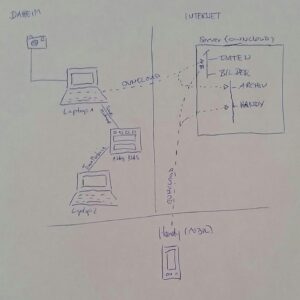
 Wo die Daten liegen, das gleicht so etwas wie einer Glaubensfrage. Es gibt zwei Extreme: a* irgendwo auf einem Server im Netz oder b* lokal zuhause.
Wo die Daten liegen, das gleicht so etwas wie einer Glaubensfrage. Es gibt zwei Extreme: a* irgendwo auf einem Server im Netz oder b* lokal zuhause.